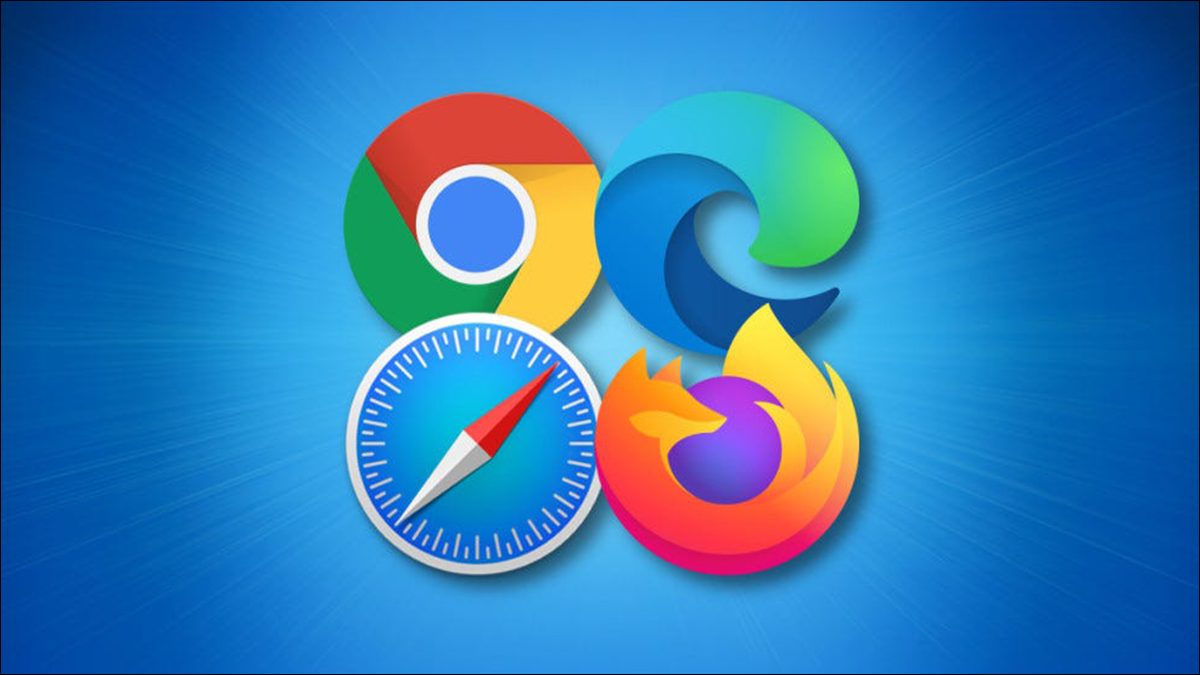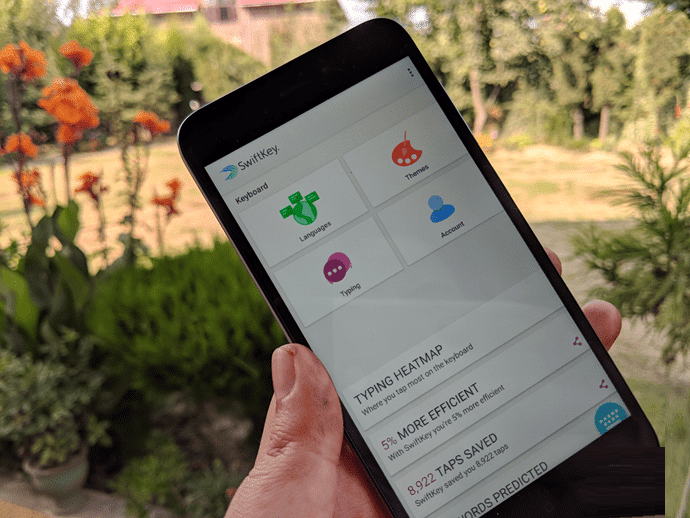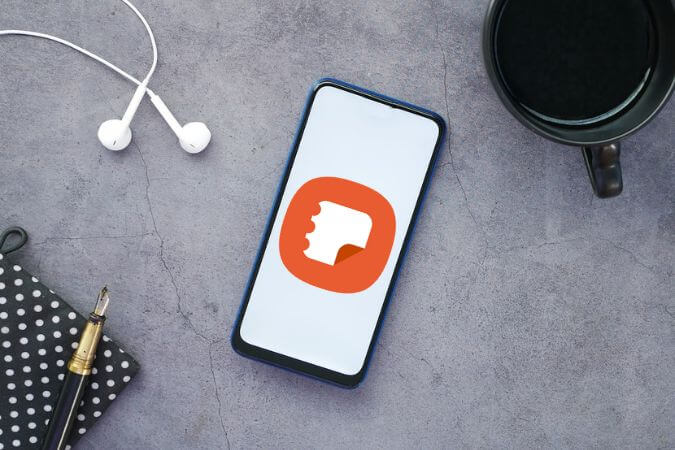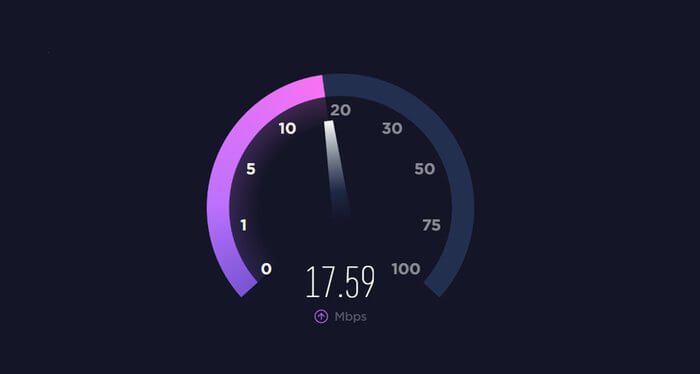确保文本的一种方法 谷歌文档 它具有统一的间距和制表位的使用。 制表符是当您按键盘上的 Tab 键时光标在 Google 文档中停止的位置。 包含 文字处理应用程序 例如 Google Docs 和 Microsoft Word 都具有可供使用的默认制表位。 用户还可以调整制表位以满足正在处理的文档的需要。
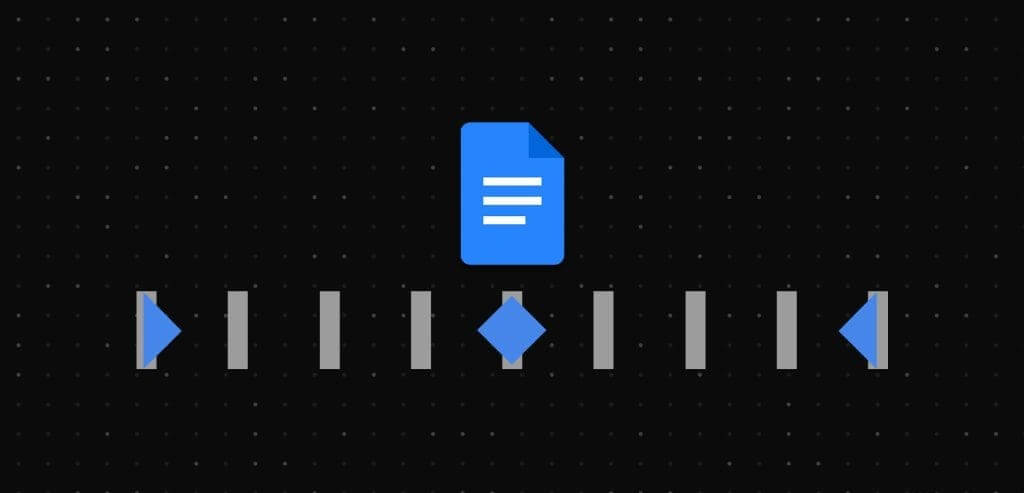
为 Google 文档设置选项卡可以减少您稍后格式化文档所需的时间。 制表位还可确保文档在打印过程中正确对齐。 以下是在 Google 文档中设置制表位的方法:
如何显示 Google 文档标尺
Google 文档标尺有多种用途,包括创建制表位。 以下是确保标尺出现在文档中的方法:
步骤1: 在您最喜欢的网络浏览器中,打开 Google 文档文件。 如果你有一个应用程序 谷歌文档,您可以将其打开并打开文档。
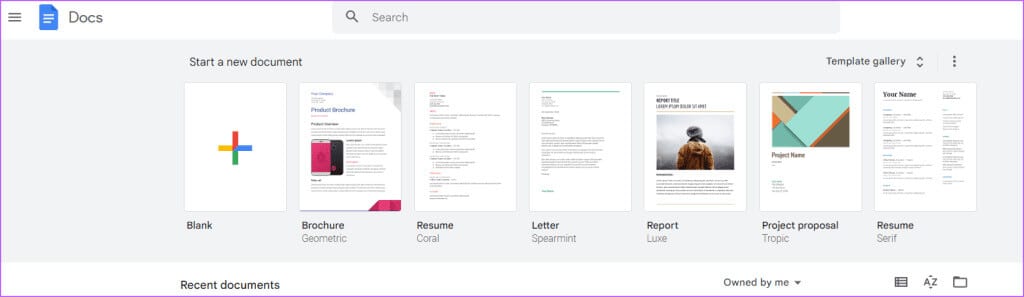
步骤2: 在 Google 文档功能区中,单击 选项卡 展示。

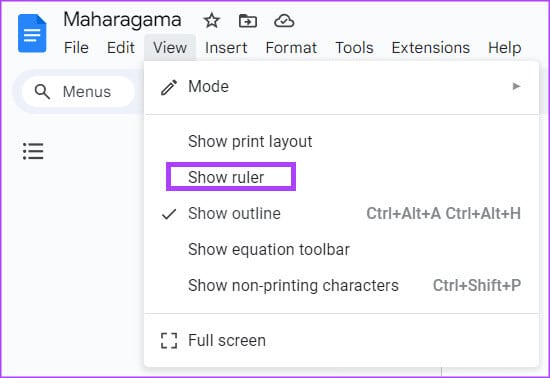
您还可以按照上述步骤隐藏 Google 文档标尺。
如何使用 Google 文档中的标尺调整选项卡
以下是使用 Google 文档标尺设置制表位的方法:
步骤1: 在您的 Google 文档文件中,选择您要编辑的文本 制表位。
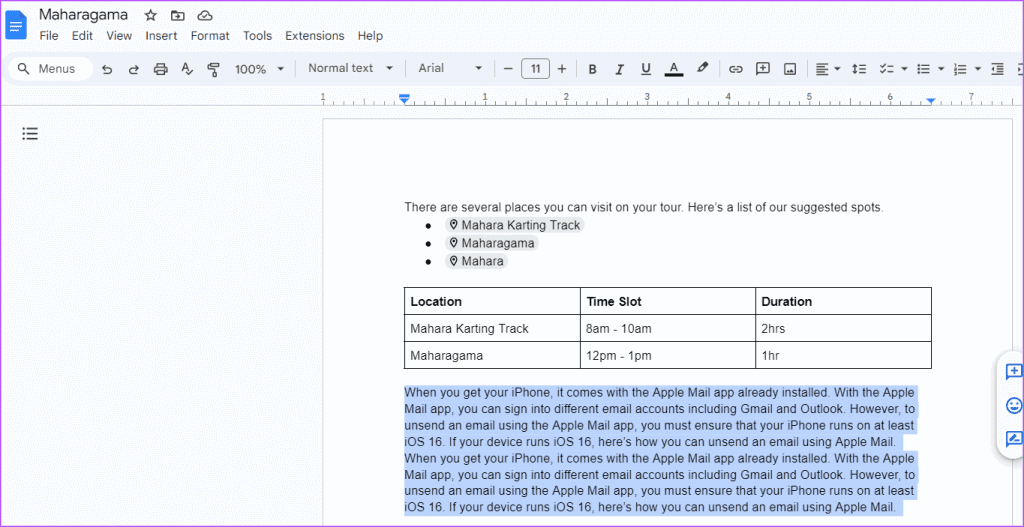
步骤2: 轻按 Google 文档标尺 您想要放置选项卡的位置。 这将启动菜单。
意见3: 从列表中选择以下任意选项:
- 添加左侧选项卡
- 添加中心选项卡
- 添加右侧选项卡
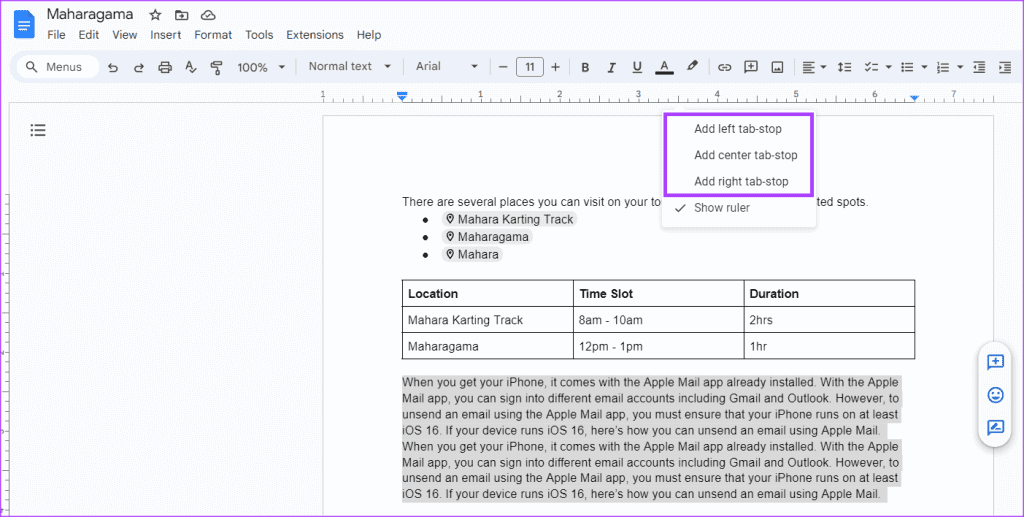

如何将文本与选项卡对齐
以下介绍了如何将文档中的文本与制表位对齐。
步骤1: 在 Google 文档文件中,将光标置于 位置 从您想要开始编辑文本的位置开始。
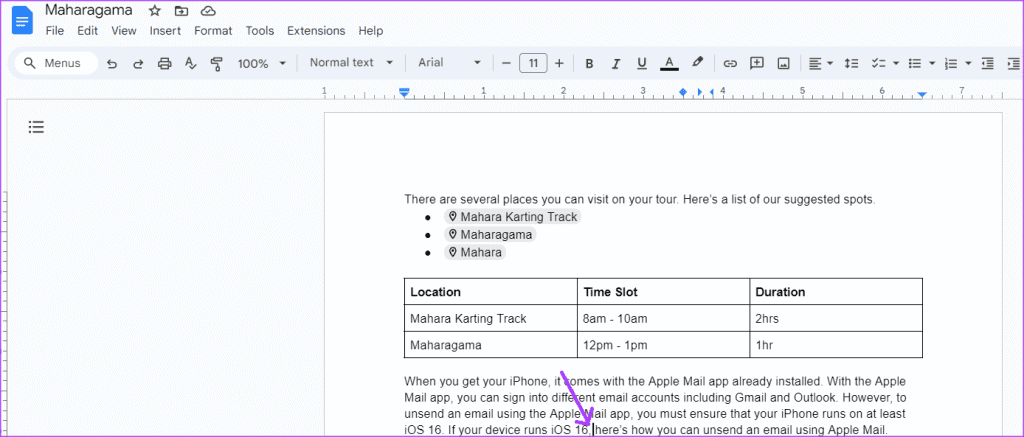
如何编辑或移动选项卡
如果您想更改制表位的位置,您应该执行以下操作:
步骤1: 在 Google 文档文件中,选择 文本 您想要更改其位置。
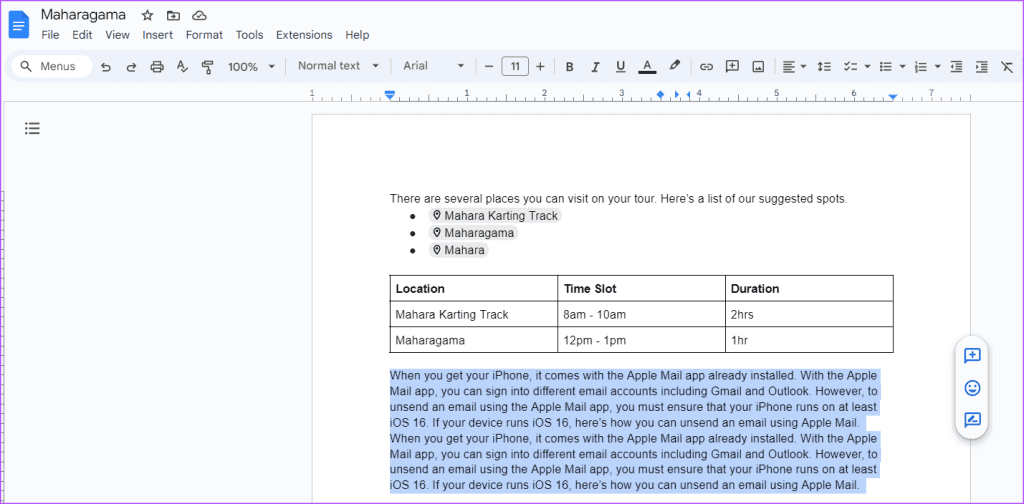
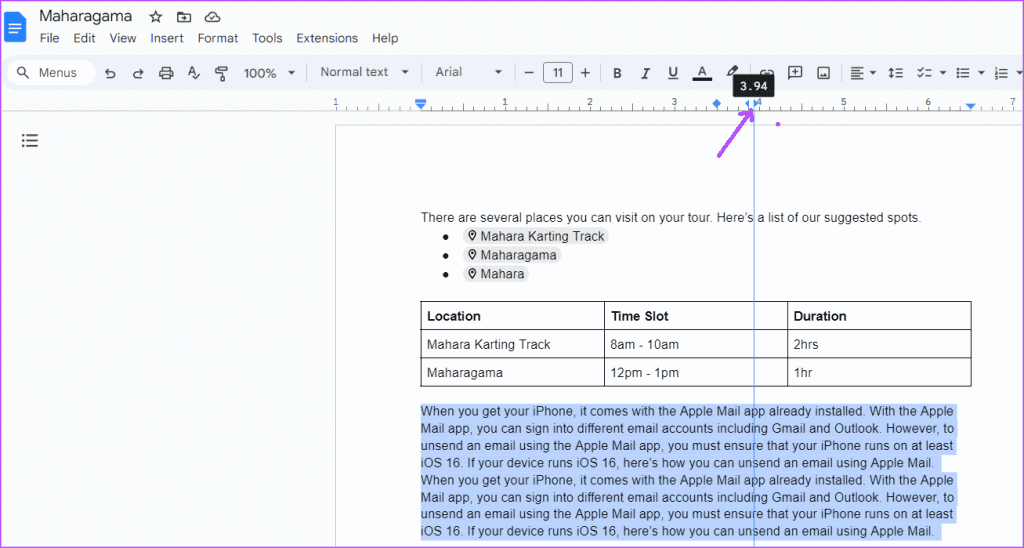
如何删除选项卡
如果您决定在文档中放置中心制表位而不是左侧制表位,或者您想要完全删除所有制表位,则您应该执行以下操作:
步骤1: 在 Google 文档文件中,单击 علامةالتبويب 你想删除。

步骤2: 拉 علامةالتبويب 向下。
通过删除制表位,Google 文档中的文本将移动到文档中的下一个选项卡。 但是,如果文档中未设置制表位,则文本将采用默认的制表符间距 0.5 英寸。
在 MICROSOFT WORD 中调整选项卡
如前所述,制表位是大多数文字处理程序的默认设置。 这还包括 Microsoft Word。 与 Google 文档一样,您可以 在 Word 文档中设置制表位 对齐或缩进文本。